Sony Cyber-Shot DSC-F717 Инструкция по эксплуатации онлайн
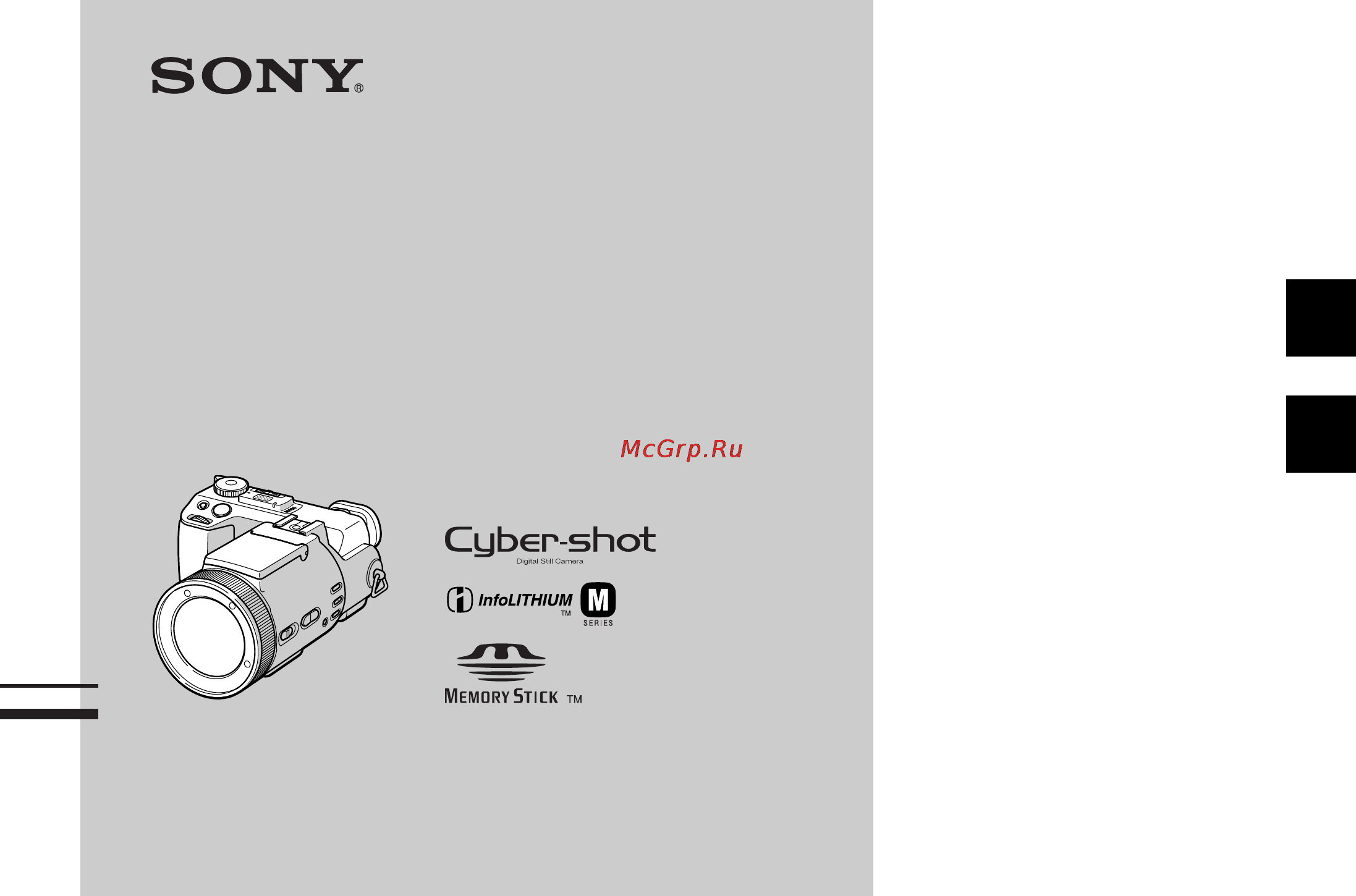
3-078-045-64(1)
Digital Still Camera
Инструкция по эксплуатации
Перед эксплуатацией аппарата внимательно прочтите,
пожалуйста, данную инструкцию и сохраните ее для
дальнейших справок.
Bruksanvisning
Lдs noggrant igenom denna bruksanvisning innan du bцrjar
anvдnda kameran och spara sedan bruksanvisningen.
DSC-F717
© 2002 Sony Corporation
RU
SE
Содержание
- Bruksanvisning 1
- Digital still camera 1
- Dsc f717 1
- Инструкция по эксплуатации 1
- Ãóññêèé 2
- Внимание 2
- Внимание для покупателей в европе 2
- Во избежание опасности возгорания или механических повреждений не подвергайте аппарат воздействию дождя или влаги 2
- Во избежание опасности поражения электрическим током не открывайте корпус обращайтесь за обслуживанием только к квалифицированному персоналу 2
- Дата изготовления фотоаппарата 2
- Предупреждение 2
- Примечание 2
- Русский 2
- Ïå²åä èñïîëüçîâàíèåì âàøåãî ôîòîàïïà²àòà 3
- Компенсация за содержание записи не предусматривается 3
- Меры предосторожности относительно авторского права 3
- Не направляйте фотоаппарат на солнце или другой яркий свет 3
- Не подвергайте фотоаппарат воздействию влаги 3
- Не трясите фотоаппарат и не стучите по нему 3
- Перед использованием вашего фотоаппарата 3
- Примечания о совместимости данных изображения 3
- Пробная запись 3
- Рекомендации дублирования 3
- Экран жкд искатель жкд только модели с искателем жкд и объектив 3
- Mtf является аббревиатурой modulation transfer function частотно контрастная характеристика представляющая собой численное значение характеризующее количество света собранного в соответствующей позиции изображения от определенного участка объекта 4
- Изображения используемые в данном руководстве 4
- Об объективе carl zeiss 4
- Торговые марки 4
- Начальные операции 5
- Оглавление 5
- Перед выполнением усовершенствованными операциями 5
- Просмотр неподвижных изображений 5
- Съемка неподвижных изображений 5
- Удаление изображений 5
- Редактирование неподвижных изображений 6
- Усовершенствованная съемка неподвижных изображений 6
- Усовершенствованный просмотр неподвижных изображений 6
- Дополнительная информация 7
- Получение удовольствия от изображений на вашем компьютере 7
- Получение удовольствия от просмотра фильмов 7
- Устранение неисправностей 7
- Qk qj qh 8
- Обозначение частей 8
- Çà²øäêà áàòà²åéíîãî áëîêà 11
- Зарядка батарейного блока 11
- Время зарядки 12
- Для снятия батарейного блока 12
- Индикатор оставшегося заряда батарейного блока 12
- Подсоедините сетевой шнур к сетевому адаптеру переменного тока и затем к сетевой розетке 12
- Количество изображений и срок службы батареи которые можно записать просмотреть 13
- Начальные операции 13
- Съемка неподвижных изображений 13
- Èñïîëüçîâàíèå âàøåãî ôîòîàïïà²àòà çà ã²àíèöåé 14
- Èñïîëüçîâàíèå âíåøíåãî èñòî íèêà ïèòàíèø 14
- Использование вашего фотоаппарата за границей 14
- Использование внешнего источника питания 14
- Âêë åíèå âûêë åíèå âàøåãî ôîòîàïïà²àòà 15
- Êàê ïîëüçîâàòüñø êíîïêîé óï²àâëåíèø 15
- Включение выключение вашего фотоаппарата 15
- Как пользоваться кнопкой управления 15
- Функция автоматического отключения питания 15
- Óñòàíîâêà äàòû è â²åìåíè 16
- Установка даты и времени 16
- Óñòàíîâêà è óäàëåíèå ïëàòû ïàìøòè memory stick 18
- Установка и удаление платы памяти memory stick 18
- Óñòàíîâêà ²àçìå²à íåïîäâèæíîãî èçîá²àæåíèø 19
- Установка размера неподвижного изображения 19
- Îñíîâû ñúåìêè íåïîäâèæíîãî èçîá²àæåíèø èñïîëüçîâàíèå ²åæèìà àâòîìàòè åñêîé ²åãóëè²îâêè 20
- Держите фотоаппарат двумя руками в устойчивом положении и направьте его так чтобы снимаемый объект находился в центре рамки фокусировки 20
- Нажмите и держите нажатой кнопку затвора на полпути вниз 20
- Основы съемки неподвижного изображения использование режима автоматической регулировки 20
- ϲîâå²êà ïîñëåäíåãî ñíøòîãî èçîá²àæåíèø áûñò²ûé îáçî² 21
- Автоматическая фокусировка 21
- Проверка последнего снятого изображения быстрый обзор 21
- Èíäèêàòî²û íà æê²àíå âî â²åìø ñúåìêè 22
- Ñúåìêà èçîá²àæåíèé ñ èñêàòåëåì 22
- Всякий раз когда вы нажимаете кнопку display индикация будет изменяться в следующей последовательности 22
- Индикаторы на экране во время съемки 22
- При помощи переключателя finder lcd вы можете выбирать как производить съемку используя искатель или экран жкд при использовании искателя изображение не появится на экране жкд поверните диск регулировки искателя до тех пор пока внутри искателя не появится отчетливое изображение затем выполните запись изображения 22
- Съемка изображений с искателем 22
- Èñïîëüçîâàíèå âîçìîæíîñòè óâåëè åíèø 23
- Использование возможности увеличения 23
- Минимальное фокусное расстояние до объекта 23
- Цифровое увеличение 23
- Èçìåíåíèå î²èåíòàöèè îáúåêòèâà 24
- Ñúåìêà íà áëèçêîì ²àññòîøíèè ìàê²î 24
- Изменение ориентации объектива 24
- Съемка на близком расстоянии макро 24
- Установите диск переключения режимов в положение и нажмите кнопку b на кнопке управления 24
- Èñïîëüçîâàíèå òàéìå²à ñàìîçàïóñêà 25
- Использование таймера самозапуска 25
- Âûáî² ²åæèìà âñïûøêè 26
- Выбор режима вспышки 26
- Для уменьшения эффекта красных глаз при съемке живых объектов 26
- Запись изображений с голограммой автофокусировки 27
- О голограмме автофокусировки 27
- Съемка неподвижных изображений 27
- Âñòàâêà äàòû è â²åìåíè â íåïîäâèæíîå èçîá²àæåíèå 28
- Вставка даты и времени в неподвижное изображение 28
- Ñúåìêà â ñîîòâåòñòâèè ñ óñëîâèøìè æïèçîäà âûáî² æïèçîäà 29
- Портретный режим 29
- Портретный режим при сумеречном освещении 29
- Режим ландшафта 29
- Режим сумерек 29
- Съемка в соответствии с условиями эпизода выбор эпизода 29
- Съемка неподвижных изображений 29
- Ãàçìå² è êà åñòâî èçîá²àæåíèø 31
- Óñòàíîâêà êà åñòâà èçîá²àæåíèø 31
- Размер и качество изображения 31
- Установка качества изображения 31
- Вы можете выбрать размер изображения из пяти вариантов в следующих таблицах в приведенных ниже примерах размер изображения установлен на минимальную величину если вы хотите улучшить качество изображения выберите больший размер изображения 32
- Количество изображений которые могут быть сохранены в режиме fine standard приведено ниже единицы количество изображений 32
- Количество изображений которые могут быть сохранены на плате памяти memory stick 32
- ϲîñìîò² èçîá²àæåíèé íà æê²àíå âàøåãî ôîòîàïïà²àòà 33
- Просмотр изображений на экране вашего фотоаппарата 33
- Просмотр одиночных изображений 33
- Выберите нужное неподвижное изображение с помощью кнопок b b на кнопке управления 34
- Нажмите кнопку 34
- Нажмите кнопку один раз 34
- Просмотр индексного экрана на девять изображений или на три изображения 34
- ϲîñìîò² èçîá²àæåíèé íà æê²àíå òåëåâèçî²à 35
- Просмотр изображений на экране телевизора 35
- Óäàëåíèå èçîá²àæåíèé 37
- Удаление изображений 37
- Удаление изображений в индексном на девять изображений режиме 38
- Удаление изображений в индексном на три изображения режиме 39
- Ôî²ìàòè²îâàíèå ïëàòû ïàìøòè memory stick 40
- Форматирование платы памяти memory stick 40
- Èçìåíåíèå ïóíêòîâ íà æê²àíå set up 42
- Èçìåíåíèå óñòàíîâîê ìåí 42
- Êàê óñòàíîâèòü è æêñïëóàòè²îâàòü âàø ôîòîàïïà²àò 42
- Для отключения индикации меню 42
- Для отключения экранной индикации set up 42
- Изменение пунктов на экране set up 42
- Изменение установок меню 42
- Как установить и эксплуатировать ваш фотоаппарат 42
- Êàê ïîëüçîâàòüñø øàãîâûì ²åãóëøòî²îì 43
- Как пользоваться шаговым регулятором 43
- Çàïèñü ñ ²ó íîé ²åãóëè²îâêîé 44
- Вы можете вручную отрегулировать величины скорости затвора и диафрагмы в соответствие с назначением съемки 44
- Диск переключения режимов s a m 44
- Запись с ручной регулировкой 44
- Усовершенствованная съемка неподвижных изображений 44
- A установите диск переключения режимов в положениe a 45
- A установите диск переключения режимов в положение s 45
- B выберите величину диафрагмы 45
- B выберите скорость затвора 45
- Ãåæèì ï²èî²èòåòà äèàô²àãìû 45
- Ãåæèì ï²èî²èòåòà ñêî²îñòè çàòâî²à 45
- Медленный затвор nr 45
- Режим приоритета диафрагмы 45
- Режим приоритета скорости затвора 45
- Усовершенствованная съемка неподвижных изображений 45
- A установите диск переключения режимов в положение m 46
- B выберите индикацию скорости затвора 46
- C выберите индикацию величины диафрагмы 46
- Âûáî² ìåòîäà ôîêóñè²îâêè 46
- Ãåæèì ²ó íîé æêñïîçèöèè 46
- Выбор метода фокусировки 46
- Диск переключения режимов s a m scn 46
- Многоточечный диапазон автофокусировки 46
- Режим ручной экспозиции 46
- Функция выбора диапазона фокусировки 46
- A установите диск переключе ния режимов в положение s a m scn или видеоклип серия изображений 47
- A установите диск переключения режимов в положение s a m scn или 47
- B установите переключатель focus в положение auto zoom 47
- C выберите нужный диапазон автофокусировки 47
- Ñúåìêà ñ ôèêñàöèåé àâòîôîêóñè²îâêè 47
- Съемка с фиксацией автофокусировки 47
- Усовершенствованная съемка неподвижных изображений 47
- Ôîêóñè²îâêà â²ó íó 48
- Фокусировка вручную 48
- C поверните кольцо ручной фокусировки увеличения для достижения четкой фокусировки 49
- Pегулировка ev 49
- Ãåãóëè²îâêà æêñïîçèöèè 49
- Диск переключения режимов s a scn 49
- Для повторного приведения в действие автоматической фокусировки 49
- Если опция 49
- Регулировка экспозиции 49
- Усовершенствованная съемка неподвижных изображений 49
- Îòîá²àæåíèå ãèñòîã²àììû 50
- Для повторной активации автоматической экспозиции 50
- Отображение гистограммы 50
- Påæèì ôîòîìåò²èè 51
- Pежим фотометрии 51
- Данная функция позволяет вам выбрать режим фотометрии в соответствии с вашими условиями съемки и намерениями 51
- Диск переключения режимов s a m scn 51
- Изображение делится на составные области и фотометрия выполняется для каждой области фотоаппарат оценивает положение объекта и яркость фона и устанавливает экспозицию наилучшим образом в качестве заводской установки фотоаппарат установлен в режим многошаблонной фотометрии 51
- Усовершенствованная съемка неподвижных изображений 51
- Фотометрия выполняется с приоритетом даваемым центральной части изображения фотоаппарат определяет экспозицию основываясь на яркости объекта вблизи центральной части в соответствии с целью записи 51
- A установите диск переключения режимов в положение s a m scn или 52
- B нажимайте повторно кнопку для выбора нужной установки 52
- C запишите изображение 52
- A установите диск переключе ния режимов в положение s a scn или 53
- D нажмите кнопку затвора до упора 53
- Çàïèñü ñ ôèêñè²îâàííîé æêñïîçèöèåé 53
- Блокировка ae 53
- Диск переключения режимов s a scn 53
- Запись с фиксированной экспозицией 53
- Усовершенствованная съемка неподвижных изображений 53
- Чтобы отпустить блокировку ae lock 53
- Çàïèñü ò²åõ èçîá²àæåíèé ñî ñìåùåííîé æêñïîçèöèåé 54
- Задержка экспозиции 54
- Запись трех изображений со смещенной экспозицией 54
- A установите диск переключения режимов в положение s a m scn или 55
- B нажимайте повторно кнопку wht bal для выбора нужной установки 55
- Ãåãóëè²îâêà öâåòîâûõ òîíîâ 55
- Баланс белого 55
- Диск переключения режимов s a m scn 55
- Для возврата в обычный режим 55
- Регулировка цветовых тонов 55
- Усовершенствованная съемка неподвижных изображений 55
- Выберите опцию auto в пункте 2 56
- Для выполнения съемки в режиме баланса белого одним нажатием 56
- Для повторного приведения в действие автоматической регулировки 56
- Наведите объектив на белый объект такой как например лист бумаги заполнив им экран при таких же условиях освещения при которых вы будете выполнять съемку объекта 2 нажмите кнопку индикатор будет быстро мигать когда баланс белого будет отрегулирован и сохранен в памяти индикатор перестанет мигать не двигайте фотоаппарат во время мигания индикатора 56
- Технические приемы съемки 56
- A установите диск переключения режимов в положение или 57
- B установите переключатель nightshot nightframing в положение nightshot 57
- C запишите изображение 57
- Nightshot 57
- Ñúåìêà ï²è ïëîõîì îñâåùåíèè 57
- Диск переключения режимов 57
- Для отмены функции nightshot 57
- Съемка при плохом освещении 57
- Усовершенствованная съемка неподвижных изображений 57
- Nightframing 58
- Ñúåìêà íåñêîëüêèõ êàä²îâ 58
- Видеоклип 58
- Для отмены функции nightframing 58
- Съемка нескольких кадров 58
- Установите переключатель nightshot nightframing в положение nightframing 58
- A установите диск переключения режимов в положение 59
- B нажмите кнопку menu 59
- C выберите опцию image size при помощи кнопки b а затем выберите нужный режим при помощи кнопок v v 59
- D выполните запись изображения для первого кадра 59
- E выполните запись изображения для следующего кадра 59
- F нажмите кнопку z 59
- Для удаления некоторых или всех изображений кадров во время выполнения записи видеоклипа 59
- Перед началом операции 59
- Усовершенствованная съемка неподвижных изображений 59
- Установите опцию moving image в положение clip motion в настройках set up стр 42 и 116 59
- A установите диск переключения режимов в положение 60
- B нажмите кнопку menu 60
- C выберите interval при помощи кнопки b а затем выберите нужный интервал кадров при помощи кнопок v v 60
- Ñúåìêà â ²åæèìå ñå²èè èçîá²àæåíèé 60
- Перед началом операции 60
- Серия изображений 60
- Съемка в режиме серии изображений 60
- A установите диск переключения режимов в положение s a m или scn 61
- B нажмите кнопку menu 61
- D запишите изображение 61
- Çàïèñü ò²åõ èçîá²àæåíèé ïîä²øä 61
- Диск переключения режимов s a m scn 61
- Для удаления изображений 61
- Запись трех изображений подряд 61
- Серия изображений 61
- Усовершенствованная съемка неподвижных изображений 61
- Ñúåìêà íåïîäâèæíûõ èçîá²àæåíèé â ²åæèìå tiff 62
- Для возврата в обычный режим 62
- Съемка неподвижных изображений в режиме tiff 62
- E mail 63
- Çàïèñü íåïîäâèæíûõ èçîá²àæåíèé ñ àóäèî ôàéëàìè 63
- Ñúåìêà íåïîäâèæíûõ èçîá²àæåíèé äëø æëåêò²îííîé ïî òû 63
- Для возврата в обычный режим 63
- Запись неподвижных изображений с аудио файлами 63
- Звук 63
- Съемка неподвижных изображений для электронной почты 63
- Äîáàâëåíèå ñïåöèàëüíûõ æôôåêòîâ 64
- Для возврата в обычный режим 64
- Для отмены эффектов изображения 64
- Добавление специальных эффектов 64
- Эффект изображения 64
- Èñïîëüçîâàíèå âíåøíåé âñïûøêè 65
- Èñïîëüçîâàíèå âñïûøêè sony hvl f1000 65
- Èñïîëüçîâàíèå èìå ùåéñø â ï²îäàæå âíåøíåé âñïûøêè 65
- Использование внешней вспышки 65
- Использование вспышки sony hvl f1000 65
- Использование имеющейся в продаже внешней вспышки 65
- Âûáî² ïàïêè 66
- Ñîçäàíèå íîâîé ïàïêè 66
- Выбор папки 66
- Создание новой папки 66
- Èçìåíåíèå ïàïêè äëø çàïèñè 67
- Для отмены изменения папки для записи 67
- Для отмены создания папки 67
- Изменение папки для записи 67
- Âûáî² ïàïêè äëø âîñï²îèçâåäåíèø 68
- Óâåëè åíèå àñòè íåïîäâèæíîãî èçîá²àæåíèø 68
- Выбор папки для воспроизведения 68
- Для отмены выбора папки для воспроизведения 68
- Когда плата памяти memory stick содержит множество папок 68
- Увеличение части неподвижного изображения 68
- Çàïèñü óâåëè åííîãî èçîá²àæåíèø îá²åçêà 69
- Óâåëè åíèå èçîá²àæåíèø óâåëè åíèå ï²è âîñï²îèçâåäåíèè 69
- Для отмены увеличения при воспроизведении 69
- Запись увеличенного изображения обрезка 69
- Увеличение изображения 69
- Âîñï²îèçâåäåíèå ïîñëåäîâàòåëüíîñòè èçîá²àæåíèé 70
- Воспроизведение последовательности изображений 70
- Демонстрация слайдов 70
- Диск переключения режимов 70
- Для остановки воспроизведения слайд шоу 70
- Для отмены установки слайд шоу 70
- Для пропуска следующего предыдущего изображения во время слайд шоу 70
- Ïîâî²îò íåïîäâèæíûõ èçîá²àæåíèé 71
- Диск переключения режимов 71
- Для отмены поворота 71
- Поворот неподвижных изображений 71
- Çàùèòà èçîá²àæåíèé 72
- В индексном на девять изображений режиме 72
- В однокадровом режиме 72
- Диск переключения режимов 72
- Для отмены защиты 72
- Защита 72
- Защита изображений 72
- В индексном на три экрана режиме 73
- Для выхода из функции защиты 73
- Для защиты всех изображений в папке 73
- Для отмены защиты всех файлов в папке 73
- Для отмены индивидуальной защиты 73
- Установите диск переключения режимов в положение а затем дважды нажмите кнопку для отображения индексного на три изображения экрана 73
- Èçìåíåíèå ²àçìå²à èçîá²àæåíèø 74
- Диск переключения режимов 74
- Для отмены изменения размеров 74
- Для отмены предварительно установленной защиты 74
- Изменение размера 74
- Изменение размера изображения 74
- Âûáî² èçîá²àæåíèé äëø ïå àòè 75
- Выбор изображений для печати 75
- Диск переключения режимов 75
- Знак печати dpof 75
- В индексном на девять изображений режиме 76
- В однокадровом режиме 76
- Для выхода из функции нанесения знака печати 76
- Для отобра жения индексного на девять изображений экрана 76
- Для снятия знака печати 76
- Отобразите изображение которое вы хотите напечатать с помощью 76
- Установите диск переключения режимов в положение а затем нажмите 76
- В индексном на три экрана режиме 77
- Для отмены всех знаков печати в папке 77
- Для отмены выбранного знака печати 77
- Для снятия знака печати 77
- Установите диск переключения режимов в положение а затем дважды нажмите кнопку для отображения индексного на три изображения экрана 77
- Ñúåìêà ôèëüìîâ 78
- Диск переключения режимов 78
- Индикаторы во время съемки 78
- Использование таймера самозапуска 78
- Перед началом 78
- Съемка на близком расстоянии макро 78
- Съемка фильмов 78
- ϲîñìîò² ôèëüìîâ íà æê²àíå 79
- Высококачественные фильмы 320 hqx 79
- Диск переключения режимов 79
- Для остановки воспроизведения 79
- Для продвижения фильма вперед или назад 79
- Для регулировки громкости 79
- Индикаторы во время просмотра фильмов 79
- Просмотр фильмов на экране 79
- Óäàëåíèå ôèëüìîâ 80
- В однокадровом режиме 80
- Диск переключения режимов 80
- Для отмены удаления 80
- Удаление 80
- Удаление фильмов 80
- В индексном на девять изображений режиме 81
- В индексном на три экрана режиме 81
- Для отмены удаления 81
- Для удаления всех изображений в папке 81
- Ãåäàêòè²îâàíèå ôèëüìîâ 82
- Диск переключения режимов 82
- Для отмены удаления 82
- Номера файлов присваиваемые при сокращении фильмов 82
- Редактирование фильмов 82
- Ñîê²àùåíèå ôèëüìîâ 83
- Для отмены сокращения 83
- Сокращение фильмов 83
- Óäàëåíèå íåíóæíûõ àñòåé ôèëüìîâ 84
- Удаление ненужных частей фильмов 84
- Êîïè²îâàíèå èçîá²àæåíèé íà âàø êîìïü òå² äëø ïîëüçîâàòåëåé windows 85
- Для пользователей windows 85
- Если разъем usb отсутствует на вашем компьютере 85
- Копирование изображений на ваш компьютер 85
- Режим usb 85
- Рекомендуемая конфигурация компьютера 85
- Связь с вашим компьютером 85
- Содержание cd rom 85
- A запустите ваш компьютер и установите прилагаемый cd rom в накопитель cd rom 86
- B щелкните на пункте usb driver на главном экране 86
- C щелкните по кнопке next когда появится экран information информация щелкните по кнопке next 86
- D щелкните по кнопке yes i want to restart my computer now да я хочу перезапустить мой компьютер сейчас а затем щелкните по кнопке finish 86
- Ваш компьютер перезапустится 86
- Начнется установка драйвера usb когда установка будет завершена на экране появится соответствующее сообщение 86
- Не подсоединяйте в это время ваш фотоаппарат к вашему компьютеру 86
- Появится главный экран если он не появится выполните двойные щелчки в следующем порядке my computer t imagemixer 86
- Появится экран installshield wizard мастер установки installshield 86
- Установка драйвера usb 86
- Установка программного обеспечения image transfer передача изображения 87
- B выберите нужный язык а затем щелкните по кнопке ok 88
- C следуйте инструкциям на каждом последующем экране 88
- D извлеките cd rom 88
- F щелкните по кнопке finish 88
- Установка программного обеспечения imagemixer 88
- Щелкните на пункте pixela imagemixer на главном экране 88
- A установите плату памяти memory stick с изображениями которые вы хотите скопировать в фотоаппарат 89
- B включите ваш фотоаппарат и компьютер 89
- C откройте крышку гнезда и подсоедините прилагаемый кабель usb к вашему фотоаппарату 89
- D подсоедините другой конец кабеля usb к вашему компьютеру 89
- Отсоединение кабеля usb от вашего компьютера извлечение платы памяти memory stick из вашего фотоаппарата или выключение питания во время подсоединения usb 89
- Подсоединение вашего фотоаппарата к вашему компьютеру 89
- Получение удовольствия от изображений на вашем компьютере 89
- A щелкните по кнопке start а затем щелкните по иконке my computer 90
- B дважды щелкните по иконке sony memorystick а затем щелкните на пункте properties 90
- C отмените установку 90
- D отсоедините а затем снова подсоедините кабель usb стр 89 90
- Windows 98 98se 2000 me 90
- Windows xp 90
- Изменение настроек image transfer 90
- Копирование изображений с помощью программного обеспечения image transfer 90
- A дважды щелкните по иконке my computer а затем дважды щелкните по иконке removable disk 91
- B дважды щелкните по папке dcim а затем дважды щелкните по папке содержащей нужные изображения 91
- C перетащите и опустите файлы изображений в папку my documents 91
- Windows 98 98se 2000 me 91
- Если иконка съемного диска не отображается 91
- Копирование изображений без использования image transfer 91
- Получение удовольствия от изображений на вашем компьютере 91
- Просмотр изображений на вашем компьютере 92
- Место хранения файлов изображения и имена файлов 93
- Получение удовольствия от изображений на вашем компьютере 93
- Файлы изображений записанные вашим фотоаппаратом группируются как папки на плате памяти memory stick по режимам записи 93
- Значения у имен файлов такие как приведено выше ssss обозначает любой номер в диапазоне от 0001 до 9999 94
- Номерные части следующих файлов те же самые файл неподвижного изображения малого размера записанный в режиме e mail и соответствующий ему файл изображения аудио файл записанный в режиме voice и соответствующий ему файл изображения файл изображения записанный в режиме tiff без сжатия и соответствующий ему файл изображения файл изображения снятый посредством видеоклипа и его соответствующий файл индексного изображения 94
- Êîïè²îâàíèå èçîá²àæåíèé íà âàø êîìïü òå² äëø ïîëüçîâàòåëåé macintosh 95
- Для пользователей macintosh 95
- Если разъем usb отсутствует на вашем компьютере 95
- Копирование изображений на ваш компьютер 95
- B подсоединение вашего фотоаппарата к вашему компьютеру 96
- C копирование изображений 96
- D просмотр изображений на вашем компьютере 96
- Óñò²àíåíèå íåèñï²àâíîñòåé 97
- Батарейный блок и питание 97
- Устранение неисправностей 97
- Съемка неподвижных изображений фильмов 99
- Устранение неисправностей 99
- Опция mode rec mode в установках меню установлена в положение burst 3 или exp brktg 101
- Устранение неисправностей 101
- Просмотр изображений 102
- Компьютеры 103
- Удаление редактирование изображений 103
- Устранение неисправностей 103
- Плата памяти memory stick 105
- Устранение неисправностей 105
- Прочее 106
- ϲåäóï²åæäà ùèå èíäèêàòî²û è ñîîáùåíèø 107
- Предупреждающие индикаторы и сообщения 107
- Следующие сообщения могут появиться на экране 107
- Устранение неисправностей 107
- C 32 ss 109
- Èíäèêàöèø ñàìîäèàãíîñòèêè 109
- Индикация самодиагностики 109
- Устранение неисправностей 109
- Êîëè åñòâî èçîá²àæåíèé êîòî²ûå ìîãóò áûòü ñîõ²àíåíû èëè â²åìø ñúåìêè 110
- Дополнительная информация 110
- Количество изображений которые могут быть сохранены и время съемки могут различаться в зависимости от емкости платы памяти memory stick размера изображения и качества изображения при выборе платы памяти memory stick обращайтесь к следующим таблицам 110
- Количество изображений которые могут быть сохранены или время съемки 110
- Дополнительная информация 111
- Ïóíêòû ìåí 112
- Если диск переключения режимов установлен в положение 112
- Пункты меню 112
- Пункты меню которые можно модифицировать различаются в зависимости от положения диска переключения режимов экран показывает только пункты которыми вы можете управлять в каждом специфическом режиме заводские установки отображаются с помощью x 112
- Дополнительная информация 113
- Если диск переключения режимов установлен в положение s a m или scn 113
- Если диск переключения режимов установлен в положение когда опция moving image в настройках clip motion установлена в положение set up 114
- Если диск переключения режимов установлен в положение когда опция moving image в настройках multi burst установлена в положение set up 114
- Если диск переключения режимов установлен в положение опция moving image в настройках set up установлена в положение mpeg movie 114
- Дополнительная информация 115
- Если диск переключения режимов установлен в положение 115
- Camera 1 116
- Ïóíêòû set up 116
- Пункты set up 116
- Установите диск переключения режимов в положение set up появится экран set up заводские установки отображаются с помощью x 116
- Camera 2 117
- Memory stick tool 117
- Дополнительная информация 117
- Setup 1 118
- Setup 2 118
- Ìå²û ï²åäîñòî²îæíîñòè 119
- Дополнительная информация 119
- Меры предосторожности 119
- О встроенной перезаряжаемой кнопочной батарейке 119
- О конденсации влаги 119
- О чистке 119
- Примечание о рабочей температуре 119
- O ïëàòå ïàìøòè memory stick 120
- O плате памяти memory stick 120
- Дополнительная информация 121
- Примечания по использованию платы памяти memory stick duo не прилагается 121
- Примечания по использованию платы памяти memory stick pro не прилагается 121
- Î áàòà²åéíîì áëîêå infolithium 122
- Зарядка батарейного блока 122
- Индикатор оставшегося батарейного заряда 122
- О батарейном блоке infolithium 122
- О хранении батарейного блока 122
- Что такое батарейный блок infolithium 122
- Эффективное использование батарейного блока 122
- Òåõíè åñêèå õà²àêòå²èñòèêè 123
- Входные выходные разъемы 123
- Дополнительная информация 123
- Система 123
- Срок службы батареек 123
- Технические характеристики 123
- Ac l10a l10bсетевой адаптер переменного тока 124
- Батарейный блок np fm50 124
- Общие характеристики 124
- Принадлежности 124
- Экран жкд 124
- Åê²àí finder lcd 125
- Дополнительная информация 125
- При съемке неподвижных изображений 125
- Экран finder lcd 125
- 5 6 7 8 126
- Qd qf qg 126
- При съемке фильмов 126
- Дополнительная информация 127
- При воспроизведении движущихся изображений 127
- При воспроизведении неподвижных изображений 127
- Àëôàâèòíûé óêàçàòåëü 128
- Алфавитный указатель 128
- Att observera för kunder i europa 132
- Svenska 132
- Varning 132
- Att observera angående bilddatakompatibilitet 133
- Att observera angående upphovsrätt 133
- Bilderna som förekommer i bruksanvisningen 133
- Ingen kompensation för förlorat inspelningsinnehåll 133
- Innan du börjar använda kameran 133
- Lcd skärmen lcd sökaren gäller endast modeller med lcd sökare och objektivet 133
- Låt inte kameran bli blöt 133
- Provtagning 133
- Rikta aldrig kameran mot solen eller andra starka ljuskällor 133
- Undvik att skaka eller stöta till kameran 133
- Vi rekommenderar säkerhetskopiering av bilddata 133
- Carl zeiss optik 134
- Mtf är en förkortning av modulation transfer function ett siffervärde som anger hur mycket av ljuset från en viss del av motivet som uppfångas vid motsvarande position i bilden 134
- Varumärken 134
- Allra först 135
- Avancerad stillbildstagning 135
- Innan du börjar utföra avancerade manövrer 135
- Innehållsförteckning 135
- Radering av stillbilder 135
- Stillbildstagning 135
- Visning av stillbilder 135
- Avancerad stillbildsvisning 136
- Felsökning 136
- Stillbildsredigering 136
- Titta på bilder på datorn 136
- Uppspelning av rörliga bilder 136
- Övrigt 137
- Delarnas namn 138
- Qk qj qh 138
- Uppladdning av batteripaketet 141
- För att ta ut batteripaketet 142
- Indikator för återstående batteritid 142
- Sätt först i nätkabeln i nätadaptern och sedan i vägguttaget 142
- Uppladdningstid 142
- 1920 ca 410 ca 205 143
- 1920 ca 7000 ca 350 143
- 480 ca 7000 ca 350 143
- Antal bilder batteritid min 143
- Antalet bilder och batteritid som går att lagra visa 143
- Bildstorlek 143
- Det vanliga tagningsläget 143
- Kontinuerlig tagning ca 230 min 143
- Np fm50 medföljer 143
- Np fm50 medföljer antal bilder batteritid min 143
- Stillbildstagning 143
- Tagning av rörliga bilder 143
- Visning av stillbilder 143
- Användning av kameran utomlands 144
- Drift med andra strömkällor 144
- Automatisk avstängning 145
- Hur man använder styrknappen 145
- Hur man slår på stänger av kameran 145
- Skjut power knappen i pilens riktning 145
- Inställning av datumet och klockan 146
- Hur man sätter i och tar ut en memory stick 148
- Inställning av storleken för stillbilder 149
- Grundläggande stillbildstagning med automatiska inställningar 150
- Håll kameran stadigt med båda händerna och rikta den så att motivet hamnar mitt i fokusramen 150
- Ställ in lägesomkopplaren på och slå på kameran 150
- Tryck ner avtryckaren halvvägs och håll den där 150
- Autofokus 151
- Kontroll av den sist tagna bilden snabbgranskning 151
- Indikatorer på skärmen under tagning 152
- Med finder lcd omkopplaren kan du välja om du vill spela in med hjälp av sökaren eller med hjälp av lcd skärmen om sökaren används visas inte bilden på lcd skärmen vrid på sökarjusteringsratten tills bilden syns så klart och tydligt som möjligt i sökaren och ta sedan bilden 152
- Tagning med hjälp av sökaren 152
- Varje gång man trycker på display ändras visningssättet i följande ordning 152
- Digital zoom 153
- Minsta avstånd till motivet för skärpeinställning 153
- Närbildstagning makro 154
- Ställ in lägesomkopplaren på och tryck på b på styrknappen 154
- Ändring av objektivets vinkel 154
- Självutlösaren 155
- För att undvika röda ögon i bilder på människor och djur 156
- Val av blixtläge 156
- Angående hologram autofokus 157
- Hologram autofokus är ett optiskt autofokussystem som använder laserhologram för att göra det möjligt att ta stillbilder på mörka ställen hologram autofokus använder inte lika stark strålning som vanliga ljusstarka lysdioder eller lampor och uppfyller därmed kraven för laserklass 1 vilket betyder att det är säkrare för det mänskliga ögat 157
- Hologram autofokuslampan är en hjälplampa som gör det lättare att ställa in skärpan på motivet när det är mörkt runtomkring ställ in hologram af sidan 110 på auto bland set up inställningarna fabriksinställningen är auto tänds på skärmen och hologram autofokuslampan lyser från det att man trycker ner avtryckaren halvvägs till det att skärpan är inställd och låst 157
- Tagning med hologram autofokus 157
- Pålägg av datum och klockslag på stillbilder 158
- Ställ in lägesomkopplaren på set up 158
- Välj 1 camera 1 med v på styrknappen och tryck sedan på b välj date time med v v och tryck sedan på b 158
- Välj datum och klockinställning med v v på styrknappen och tryck sedan på z 158
- Landskapsläget 159
- Porträttläget 159
- Skymningsläget 159
- Skymningsporträttläget 159
- Tagning under speciella förhållanden scenval 159
- Inställning av stillbildskvaliteten 161
- Antal bilder som går att lagra på en memory stick 162
- Bildstorlek och bildkvalitet 162
- Välj en lämplig bildstorlek och kvalitetsnivå för den sorts bilder du tänker ta 162
- Visning av bilder på kamerans skärm 163
- Visning av enstaka bilder 163
- Tryck en gång på 164
- Tryck på 164
- Visning av en indexskärm med nio eller tre bilder 164
- Välj önskad stillbild med b b på styrknappen 164
- Bildvisning på en tv skärm 165
- Radering av bilder 167
- Radering av bilder i indexläget med nio bilder 168
- Radering av bilder i indexläget med tre bilder 169
- Formattering av en memory stick 170
- Hur man släcker menyn 172
- Hur man släcker set up skärmen 172
- Hur man ställer in och använder kameran 172
- Ändring av inställningarna på set up skärmen 172
- Ändring av menyinställningarna 172
- Hur man använder inställningsratten 173
- A ställ in lägesomkopplaren på s 174
- Avancerad stillbildstagning 174
- B välj en slutartid 174
- Lägesomkopplaren s a m 174
- Slutartidsprioritetsläget 174
- Tagning med manuella inställningar 174
- A ställ in lägesomkopplaren på a 175
- A ställ in lägesomkopplaren på m 175
- B välj en bländare 175
- B välj slutartidsindikeringen 175
- Bländarprioritetsläget 175
- C välj bländarindikeringen 175
- Det manuella exponeringsläget 175
- Slutarbrusreducering 175
- A ställ in lägesomkopplaren på s a m scn eller 176
- B ställ in focus omkopplaren på auto zoom 176
- C välj önskat autofokusområde 176
- Flerpunktsautofokus 176
- Lägesomkopplaren s a m scn 176
- Val av skärpeinställningsområde 176
- Val av skärpeinställningssätt 176
- A ställ in lägesomkopplaren på s a m scn eller clip motion multi burst 177
- B ställ in focus omkopplaren på auto zoom 177
- Bilden tas med skärpan inställd på motiven 177
- C komponera bilden så att motivet hamnar mitt i autofokusramen tryck ner avtryckaren halvvägs och håll den där 177
- D återgå till den ursprungliga bildkompositionen och tryck ner avtryckaren helt 177
- Kameran ställer in skärpan på motivet när ae af låsindikatorn slutar blinka och tänds helt och det hörs ett pip är skärpan inställd 177
- Om det är svårt att ställa in skärpan eftersom motivet inte befinner sig mitt i bilden kan man ställa in skärpan med hjälp av funktionen för inställbart autofokusområde när man t ex tar en bild på två personer med ett mellanrum mellan dem är det lätt hänt att kameran ställer in skärpan på bakgrunden som syns mellan dem använd i så fall skärpelåset för att garantera att motiven blir skarpa 177
- Tagning med låst skärpa 177
- A ställ in lägesomkopplaren på s a m scn eller 178
- B ställ in focus omkopplaren på manual 178
- C vrid på ringen för manuell skärpeinställning zoom tills motivet blir skarpt 178
- För att återgå till automatisk skärpeinställning 178
- Lägesomkopplaren s a m scn 178
- Manuell skärpeinställning 178
- A ställ in lägesomkopplaren på s a scn eller 179
- B tryck på 179
- C välj önskat exponeringsvärde med inställningsratten 179
- Ev justering 179
- Fininställning av exponeringen 179
- För att slå på den automatiska exponeringsfunktionen igen 179
- Lägesomkopplaren s a scn 179
- A ställ in lägesomkopplaren på s a eller scn 180
- B tryck på display för att tända histogrammet 180
- C justera exponeringen med hjälp av histogrammet 180
- Ett histogram är ett diagram över ljusstyrkan för bildpunkterna i en bild den vågräta axeln är ljusstyrkan och den lodräta axeln antalet bildpunkter genom att tända ett histogram under tagning eller visning går det att avgöra rätt exponering 180
- Visning av histogram 180
- A ställ in lägesomkopplaren på s a m scn eller 181
- B tryck upprepade gånger på för att välja önskad metod 181
- C ta bilden 181
- Lägesomkopplaren s a m scn 181
- Mätmetoder 181
- Ae lock 182
- För att frigöra exponeringslåset 182
- Tagning med fast exponering 182
- Exponeringsgaffling 183
- Tagning av tre bilder med olika exponering 183
- A ställ in lägesomkopplaren på s a m scn eller 184
- B tryck upprepade gånger på wht bal för att välja önskad metod 184
- För att återgå till det vanliga tagningsläget 184
- Justering av färgtonerna 184
- Lägesomkopplaren s a m scn 184
- Vitbalans 184
- För att ta bilder med entrycks vitbalanskompensering 185
- För att återgå till automatisk vitbalansinställning 185
- Lägesomkopplaren 185
- Mörkertagning 185
- A ställ in lägesomkopplaren på eller 186
- A ställ in lägesomkopplaren på eller clip motion 186
- B ställ in nightshot nightframing omkopplaren på nightframing 186
- B ställ in nightshot nightframing omkopplaren på nightshot 186
- C ta bilden 186
- C tryck ner avtryckaren halvvägs och håll den där 186
- D tryck ner avtryckaren helt 186
- För att stänga av nightshot funktionen 186
- Hologram autofokuslampan lyser sidan 27 och skärpan ställs in automatisk 186
- Indikatorerna och night framing tänds night framing indikatorn släcks efter ca 5 sekunder 186
- Indikatorerna och night shot tänds night shot indikatorn släcks efter 5 sekunder 186
- Med hjälp av nightshot funktionen går det att ta bilder på mörka ställen som t ex en campingplats på natten eller på nattdjur eller växter som bara blommar på natten 186
- Nightframing 186
- Nightframing funktionen gör det möjligt att kontrollera motivet även på natten och sedan ta bilden med naturliga färger med hjälp av blixten 186
- Nightshot 186
- Omkopplare 186
- Slutaren klickar till blixten utlöses och bilden tas 186
- Ställ in nightshot nightframin 186
- Clip motion 187
- För att stänga av nightframing funktionen 187
- Innan du börjar 187
- Tagning av flera bildrutor i följd 187
- D ta bilden för den första bildrutan 188
- E ta bilden för nästa ruta 188
- F tryck på z 188
- För att radera vissa eller alla bildrutorna under en clip motion inspelning 188
- Innan du börjar 188
- Lägesomkopplaren 188
- Multi burst 188
- Tagning i multi burst läget 188
- A ställ in lägesomkopplaren på 189
- B tryck på menu 189
- C välj interval med b och välj sedan önskat tagningsintervall med v v 189
- D ta bilden 189
- För att radera lagrade bilder 189
- Lägesomkopplaren s a m scn 189
- Tagning av tre bilder i följd 189
- För att återgå till det vanliga tagningsläget 190
- Stillbildstagning i tiff format 190
- E mail 191
- För att återgå till det vanliga tagningsläget 191
- Tagning av stillbilder för e mail 191
- Tagning av stillbilder med ljud 191
- A ställ in lägesomkopplaren på s a m scn eller 192
- B tryck på menu 192
- Bildeffekter 192
- C välj pfx p effect med b b och välj sedan önskad effekt med v v 192
- D ta bilden 192
- För att stänga av bildeffekten 192
- För att återgå till det vanliga tagningsläget 192
- Lägesomkopplaren s a m scn 192
- Olika specialeffekter 192
- Användning av blixten sony hvl f1000 193
- Användning av en separat blixt 193
- Användning av någon annan separat blixt som finns i handeln 193
- A ställ in lägesomkopplaren på set up 194
- B välj memory stick tool med v v och välj sedan create rec folder med b v v 194
- C välj ok med b v och tryck sedan på z 194
- D välj ok med v och tryck sedan på z 194
- Hur man skapar en ny mapp 194
- Lägesomkopplaren set up 194
- Val av mapp 194
- För att avbryta skapandet av en mapp 195
- För att avbryta ändringen av lagringsmappen 195
- Ändring av lagringsmappen 195
- För att avbryta valet av uppspelningsmapp 196
- Förstoring av en del av en stillbild 196
- Om en memory stick innehåller flera mappar 196
- Val av uppspelningsmapp 196
- A ställ in lägesomkopplaren på 197
- A tryck på menu efter att ha använt uppspelningszoomen 197
- B visa den bild som ska förstoras 197
- B välj trimming med b och tryck sedan på z 197
- C tryck på t zoomknappen för att zooma in bilden 197
- C välj bildstorlek med v v och tryck sedan på z 197
- D välj önskad del av bilden med v v b b 197
- E justera bildstorleken med zoom w t knapparna 197
- För att stänga av uppspelningszoomen 197
- Förstoring av en bild uppspelningszoom 197
- Lagring av en förstorad bild trimning 197
- Lagringsmappen visas i det övre högra hörnet på skärmen bilden lagras och därefter återgår bilden på skärmen till normal storlek 197
- Tryck på z 197
- A ställ in lägesomkopplaren på 198
- B tryck på menu 198
- C välj slide med b b och tryck sedan på z 198
- D välj start med v b och tryck sedan på z 198
- Diabildsvisning 198
- För att avbryta diabildsvisningsinställningen 198
- För att avbyta själva diabildsvisningen 198
- För att hoppa till nästa föregående bild under diabildsvisningen 198
- Lägesomkopplaren 198
- Visning av flera bilder i följd 198
- För att avbryta roteringen 199
- Rotering av stillbilder 199
- För att ta bort skyddet 200
- I enbildsläget 200
- I indexläget med nio bilder 200
- Skydd av bilder 200
- A ställ in lägesomkopplaren på och tryck sedan två gånger på för att tända indexskärmen med tre bilder 201
- B visa den bild som du vill skydda i mittpositionen med b b 201
- C tryck på menu 201
- D välj protect med v v och tryck sedan på z 201
- E om du vill skydda ytterligare bilder så visa den bild du vill skydda i mittpositionen med b b och upprepa steg 4 201
- För att avsluta skyddningsfunktionen 201
- För att skydda alla bilder i mappen 201
- För att ta bort allt skydd för mappen 201
- För att ta bort skyddet för en enstaka bild 201
- För att ta bort skyddet för redan skyddade bilder 201
- G tryck på menu 201
- H välj ok med b och tryck sedan på z 201
- I indexläget med tre bilder 201
- För att avbryta storleksändringen 202
- Storleksändring 202
- Utskriftsmarkering dpof 202
- Val av bilder för utskrift 202
- Ändring av storleken på en bild 202
- För att ta bort markeringen 203
- I enbildsläget 203
- I indexläget med nio bilder 203
- För att avsluta utskriftsmarkeringsfunktionen 204
- För att ta bort alla markeringarna i mappen 204
- För att ta bort markeringen 204
- För att ta bort valda markeringar 204
- I indexläget med tre bilder 204
- A ställ in lägesomkopplaren på 205
- B tryck på menu 205
- C välj image size med b och välj sedan önskad storlek med v v 205
- D tryck ner avtryckaren helt 205
- E tryck ner avtryckaren helt igen för att avbryta inspelningen 205
- Indikatorer under tagning 205
- Innan du börjar 205
- Lägesomkopplaren 205
- Närbildstagning makro 205
- Självutlösaren 205
- Tagning av rörliga bilder 205
- Uppspelning av rörliga bilder 205
- A ställ in lägesomkopplaren på 206
- B välj önskade rörliga bilder med b b 206
- C tryck på z 206
- För att avbryta uppspelningen 206
- För att justera volymen 206
- För att spola fram eller tillbaka rörliga bilder 206
- Indikatorer under uppspelning av rörliga bilder 206
- Lägesomkopplaren 206
- Rörliga bilder med hög kvalitet 320 hqx 206
- Visning av rörliga bilder på skärmen 206
- För att avbryta raderingen 207
- I enbildsläget 207
- I indexläget med nio bilder 207
- Radering 207
- Radering av rörliga bilder 207
- För att avbryta raderingen 208
- För att radera alla bilder i mappen 208
- I indexläget med tre bilder 208
- A ställ in lägesomkopplaren på 209
- B välj den fil med rörliga bilder som ska klippas med b b 209
- C tryck på menu 209
- D välj divide med b och tryck sedan på z välj därefter ok med v och tryck sedan på z 209
- Filnumren när man klipper rörliga bilder 209
- Klippning av rörliga bilder 209
- Lägesomkopplaren 209
- Redigering av rörliga bilder 209
- För att avbryta klippningen 210
- Radering av oönskade delar av rörliga bilder 210
- Cd rom skivans innehåll 211
- För windows användare 211
- Kommunikation med datorn 211
- Kopiering av bilder till datorn 211
- Kopiering av bilder till datorn för windows användare 211
- Om datorn saknar usb uttag 211
- Rekommenderad datormiljö 211
- Usb anslutning 211
- Installation av image transfer 212
- Installation av usb drivrutinen 212
- Anslutning av kameran till datorn 214
- Installation imagemixer 214
- D koppla in usb kabelns andra ände i datorn 215
- Innan du kopplar loss usb kabeln från datorn tar ut memory sticken ur kameran eller stänger av kameran under usb anslutning 215
- Kopiering av bilder med image transfer 215
- Windows 98 98se 2000 me 215
- A dubbelklicka på my computer och därefter på removable disk 216
- A klicka på start och därefter på my computer 216
- B dubbelklicka på dcim och därefter på mappen som innehåller önskade bilder 216
- B högerklicka på sony memorystick och klicka sedan på properties 216
- Bildkopiering utan att använda image transfer 216
- C dra bildfilerna och släpp dem i mappen my documents 216
- C stäng av inställningen 216
- D koppla loss usb kabeln och sätt koppla sedan in den igen sidan 85 216
- Windows 98 98se 2000 me 216
- Windows xp 216
- Ändring av image transfer inställningarna 216
- A klicka på copy pictures to a folder on my computer using microsoft scanner and camera wizard kopiera bilder till en mapp på datorn med hjälp av microsofts skanner och kameraguide och klicka sedan på ok 217
- B klicka på next 217
- C klicka i markeringsrutan för de bilder som du inte vill kopiera till datorn för att ta bort markeringen och klicka sedan på next 217
- D ange de bildgruppnamn som ska kopieras och kopieringsdestinationen och klicka sedan på next 217
- E välj nothing i m finished working with these pictures ingenting jag är klar med de här bilderna och klicka sedan på next 217
- F klicka på finish 217
- Kopiering av bilder med hjälp av kopieringsguiden i windows xp 217
- Om det inte visas någon ikon för en löstagbar enhet 217
- Windows xp 217
- A dubbelklicka på my documents på skrivbordet 218
- B dubbelklicka på önskad mapp och bildfil 218
- Bilden visas 218
- Bildfilerna som lagrats med kameran är grupperade i mappar på memory sticken efter lagringsformatet 218
- Exempel för windows me användare 218
- Innehållet i my documents mappen visas 218
- Lagringsdestinationer och filnamn för bildfiler 218
- Visning av bilder på datorn 218
- Filnamnen utläses på följande sätt ssss står för ett nummer mellan 0001 och 9999 219
- Sifferdelen i följande filer är densamma en bildfil i litet format tagen i e mail läget och motsvarande vanliga bildfil en ljudfil inspelad i voice format och motsvarande bildfil en okomprimerad bildfil tagen i tiff läget och motsvarande vanliga bildfil en bildfil som är inspelad med clip motion och motsvarande indexbildfil 219
- För macintosh användare 220
- Kopiering av bilder till datorn 220
- Kopiering av bilder till datorn för macintosh användare 220
- Om datorn saknar usb uttag 220
- B anslutning av kameran till datorn 221
- C kopiering av bilder 221
- D för att titta på bilderna på datorn 221
- Batteripaket och strömförsörjning 222
- Felsökning 222
- Tagning av stillbilder rörliga bilder 224
- Nightframing för clip motio 225
- Radering redigering av bilder 227
- Visning av bilder 227
- Datorer 228
- Memory stick 229
- Övrigt 230
- Det kan hända att följande meddelanden tänds på skärmen 231
- Memory stickens kapacitet räcker inte till det går inte att lagra några bilder radera onödiga bilder sidan 37 231
- Memory stickens skrivskyddsomkopplare är inställd på lock läget ställ den i lagringsläge sidan 114 231
- Varningar och andra meddelanden 231
- C 32 ss 233
- Om det tänds en kod som börjar med en bokstav 233
- Självdiagnosfunktions 233
- Antal bilder som går att lagra eller tagningstid 234
- E mail enhet bilder 234
- Hur många bilder som går att lagra och hur länge det går att spela in beror på memory stickens kapacitet bildstorleken och bildkvaliteten se följande tabeller när du väljer memory stick 234
- På lcd skärmen 234
- Tiff enhet bilder 234
- Voice enhet bilder 234
- Övrigt 234
- Clip motion enhet bilder 235
- Mpeg filmer enhet sekunder 235
- Multi burst enhet bilder 235
- Menypunkter 236
- När lägesomkopplaren är inställd på 236
- Vilka menypunkter som går att ändra beror på vad lägesomkopplaren är inställd på bara de punkter som går att ställa in i respektive läge visas på skärmen fabriksinställningarna anges med x 236
- När lägesomkopplaren är inställd på s a m eller scn 237
- När lägesomkopplaren är inställd på och punkten moving image är inställd på clip motion bland set up inställningarna 238
- När lägesomkopplaren är inställd på och punkten moving image är inställd på mpeg movie bland set up inställningarna 238
- När lägesomkopplaren är inställd på och punkten moving image är inställd på multi burst bland set up inställningarna 238
- När lägesomkopplaren är inställd på 239
- Camera 1 240
- När punkten conversion lens är inställd på on 240
- Set up punkter 240
- Ställ in lägesomkopplaren på set up set up skärmen tänds fabriksinställningarna anges med x 240
- Camera 2 241
- Memory stick tool 241
- Setup 1 242
- Setup 2 242
- Angående det återuppladdningsbara inbyggda batteriet 243
- Angående kondensbildning 243
- Angående rengöring 243
- Att observera angående användningstemperaturen 243
- Försiktighetsåtgärder 243
- Angående memory stick 244
- Att observera när den medföljande memory sticken används 244
- Det finns två olika sorters memory stick vanliga memory stick och magicgate memory stick som är utrustade med upphovsrättsteknologi från magicgate det går att använda båda sorternas memory stick i denna kamera men eftersom kameran saknar stöd för magicgate standarden får data som lagras med kameran inte magicgates upphovsrättsskydd i den här kameran går det även att använda memory stick duo och memory stick pro 244
- Inspelning uppspelning på denna kamera 244
- Magicgate memory stick magicgate memory stick duo 244
- Memory stick memory stick duo 244
- Memory stick pro 244
- Memory stick typ 244
- Memory stick är ett nytt kompakt portabelt och mångsidigt datalagringsmedium med en kapacitet som vida överstiger kapaciteten för en diskett förutom att det går att överföra data mellan olika memory stick kompatibla apparater går det även att använda en memory stick som ett separat löstagbart datalagringsmedium 244
- Angående infolithium batteripaket 245
- Effektiv användning av batteripaketet 245
- Indikatorn för återstående batteritid 245
- Uppladdning av batteripaketet 245
- Vad är infolithium batteripaket 245
- Allmänt 246
- Batteriernas livslängd 246
- Batteriernas livslängd är begränsad batteriernas kapacitet sjunker både efter hand som de används och med tiden när batteriets brukstid blivit väldigt kort beror det förmodligen på att det är förbrukat köp ett nytt batteripaket batteripaketets livslängd beror på förvarings och användningsförhållandena för respektive batteripaket 246
- Batteriindikatorn fortfarande inte visar rätt om kameran används länge vid hög temperatur eller får ligga fullt uppladdad eller om batteripaketet används ofta 246
- Förvaring av batteripaketet 246
- In utgångar 246
- Lcd skärm 246
- System 246
- Ta fram batteripaketet en gång om året även om det inte används och ladda upp det helt ta ut batteripaketet ur kameran och förvara det torrt och svalt detta är viktigt för att batteripaketet ska fortsätta att fungera för att använda upp batteripaketet i kameran låter man kameran ligga inställd på diabildsvisning sidan 68 med power omkopplaren påslagen ända tills kameran stängs av 246
- Tekniska data 246
- Ac l10a l10b nätadapter 247
- Batteripaketet np fm50 247
- Tillbehör 247
- Övrigt 247
- 6 7 8 9 248
- Qf qg qh qj 248
- Qk ql w 248
- Sökarskärmen lcd skärmen 248
- Vid tagning av stillbilder 248
- 5 6 7 8 249
- Qd qf qg 249
- Vid tagning av rörliga bilder 249
- Vid stillbildsvisning 250
- Vid visning av rörliga bilder 250
- Register 251
- Sony corporation printed in japan 260
Похожие устройства
- D-Link DES-1024R+ Инструкция по эксплуатации
- Sony HDR-CX560E Инструкция по эксплуатации
- Sony Cyber-Shot DSC-F707 Инструкция по эксплуатации
- LG 37SL8*** Инструкция по эксплуатации
- D-Link DES-1026G Инструкция по эксплуатации
- Sony NEX-VG10E Инструкция по эксплуатации
- Sony Cyber-Shot DSC-F55V Инструкция по эксплуатации
- Panasonic KX-FL503RU Инструкция по эксплуатации
- D-Link DES-1050G Инструкция по эксплуатации
- Sony Cyber-Shot DSC-F55 Инструкция по эксплуатации
- Siemens KG 49NA00 Инструкция по эксплуатации
- Sony Cyber-Shot DSC-F505V Инструкция по эксплуатации
- D-Link DES-1200M Инструкция по эксплуатации
- Sony HDR-PJ50E Инструкция по эксплуатации
- Panasonic DVD-S25 Инструкция по эксплуатации
- Sony Cyber-Shot DSC-F505 Инструкция по эксплуатации
- D-Link DES-1210G Инструкция по эксплуатации
- Sony MHS-TS20K Silver Инструкция по эксплуатации
- Vitek VT-3773 Инструкция по эксплуатации
- Sony Cyber-Shot DSC-F1 Инструкция по эксплуатации
Скачать
Случайные обсуждения
